
Michael Fisher
0
4464
1260
Bir tarayıcıdan ve YouTube'dan başka bir şey olmadan, Google Hangouts’un kullandığı birkaç dakika içinde masaüstünüzün ekran görüntüsünü oluşturabilirsiniz.
Başlamak için hesabınıza giriş yaptıktan sonra YouTube'un Canlı Etkinliklerine [Artık Müsait Değil] gidin ve “Canlı akışı etkinleştir” buton. Bu, canlı yayına başlamaz çünkü aslında yayınlanmadan önce atmanız gereken birkaç adım vardır..
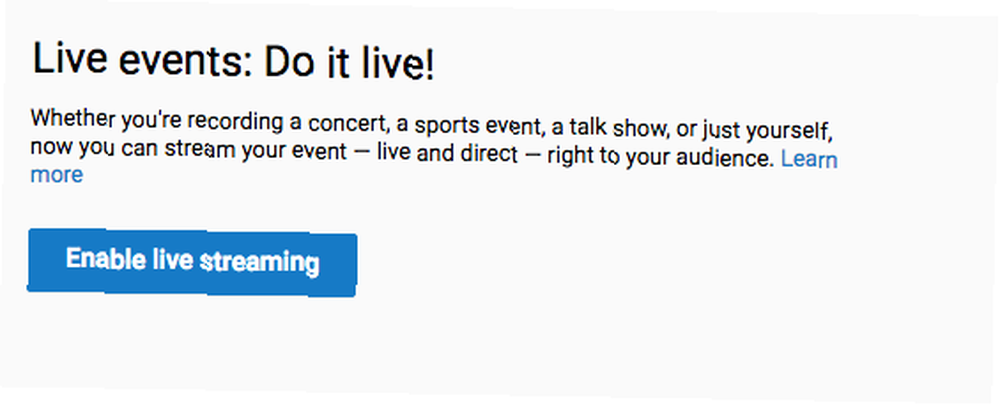
Bir sonraki adım tıklamaktır “Yeni canlı etkinlik”, Temel ve gelişmiş ayarları girebileceğiniz bir iletişim kutusu açacaktır. Temel ayarlar, video adını, etiketleri, açıklamayı içerir ve ayrıca videonun gizli mi, genel mi yoksa liste dışı mı olacağını seçebilirsiniz..
Gelişmiş ayarlar kategori, lisans, gömme seçenekleri ve daha fazlasını içerir.
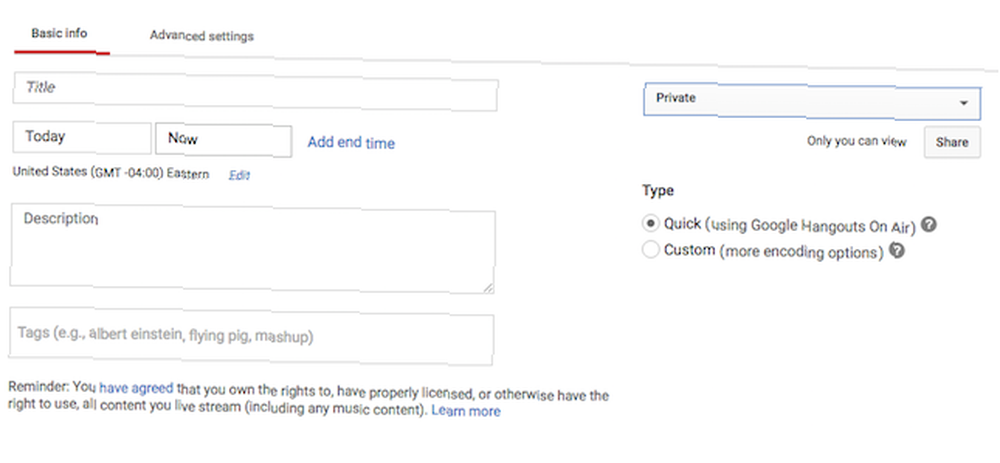
Ayarlarınız yerine getirildikten sonra, “Git şimdi yaşa”. Yine, bu aslında canlı kayıt başlamaz. Başlamak için, web kameranıza erişim izni vermeniz gerekir, ancak screencasting amaçları için, screencast'a başlamadan önce web kamerasını kapatabilirsiniz. Web kamerasını kapatmak için video simgesini tıklayın..
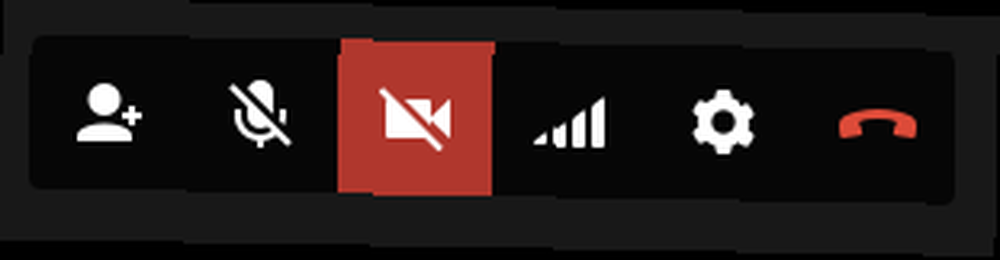
Ekranınızın hangi bölümünü yayınlayacağınızı seçmek için “Ekran paylaşımı” sol menüdeki düğme.
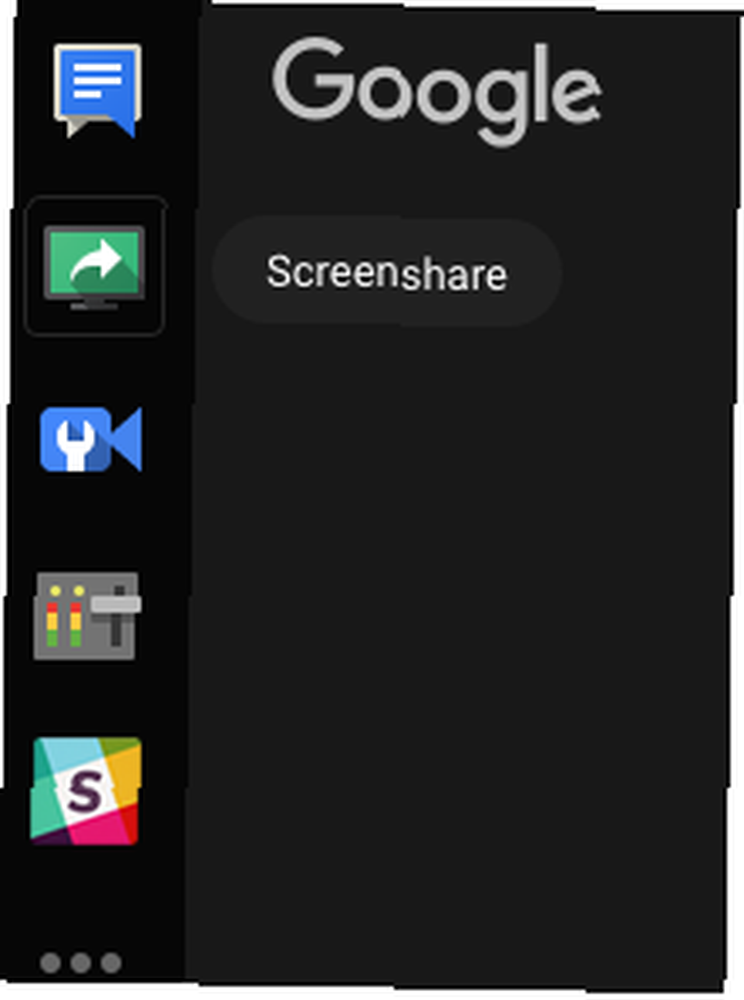
Tüm ekranınızı veya daha önce açmış olduğunuz belirli bir pencereyi yayınlamayı seçebilirsiniz..

Seçiminizi yaptıktan sonra, paylaş düğmesine basın. Paylaşmakta olduğunuz ekranı Google Hangout penceresinden görüntüleyebilirsiniz.
Bu noktada, vurabilir “Yayını Başlat” Canlı kayda başlamak için Videonuzu özel veya liste dışı hale getirmeyi seçtiyseniz, hiç kimse screencast'ı görüntüleyemez.

Yayınlamayı tamamladıktan sonra, kaydedilen videoyu genel olarak paylaşmak ve ek açıklamalar, alt yazılar ve daha fazlasını eklemek için gizlilik ayarlarını değiştirebileceğiniz YouTube hesabınızda mevcut olacaktır..
Bir screencast kaydetmek için YouTube'u kullanırken akılda tutulması gereken birkaç şey:
- Videonun kalitesi mükemmel değil - tam ekran deneyimi biraz puslu.
- YouTube kullanıyorsanız, diğer screencasting uygulamalarıyla elde edeceğiniz bazı gelişmiş özelliklere erişemezsiniz Mac OS Ekranınızı Yakalamak için En İyi 5 Ekran Kaydedici Uygulaması Mac OS Ekranınızı Yakalamak için En İyi 5 Ekran Kaydedici Uygulaması Bir araca ihtiyacınız var Mac'inizdeki ekranı kaydetmek için? Mac masaüstünüzü yakalamak için en iyi ekran kaydedici uygulamaları. Quicktime veya Screencast-o-matic gibi.
Peki neden YouTube kullanıyorsunuz? İsterseniz canlı screencast yapabilirsiniz ve bilgisayarınıza indirmeyi gerektirmeyen seçeneklerden biridir. Bu, kullandığınız herhangi bir bilgisayardan ekran görüntüsü alabileceğiniz anlamına gelir.
Bir screencast kaydetmek için YouTube'u kullandın mı? Yorumlarda nasıl beğendiğinizi bize bildirin.
Resim Kredisi: Shutterstock.com üzerinden Mozakim











